
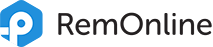
Получение данных из Jivosite → Создание обращения в RemOnline
Получайте данные из Jivosite
и создавайте обращения в RemOnline
Настройка получения данных из Jivosite
Шаг 1. Выбор источника данных
Выберите источник данных "HTTP-Запрос (Webhook)"

Не изменяя параметров, нажмите кнопку "Сохранить"

Скопируйте ссылку.

Шаг 2. Настройка отправки данных в Jivosite
Войдите в свой аккаунт Jivosite.
Затем перейдите в раздел «Управление» → «Настройки CRM» → «CRM Webhooks».
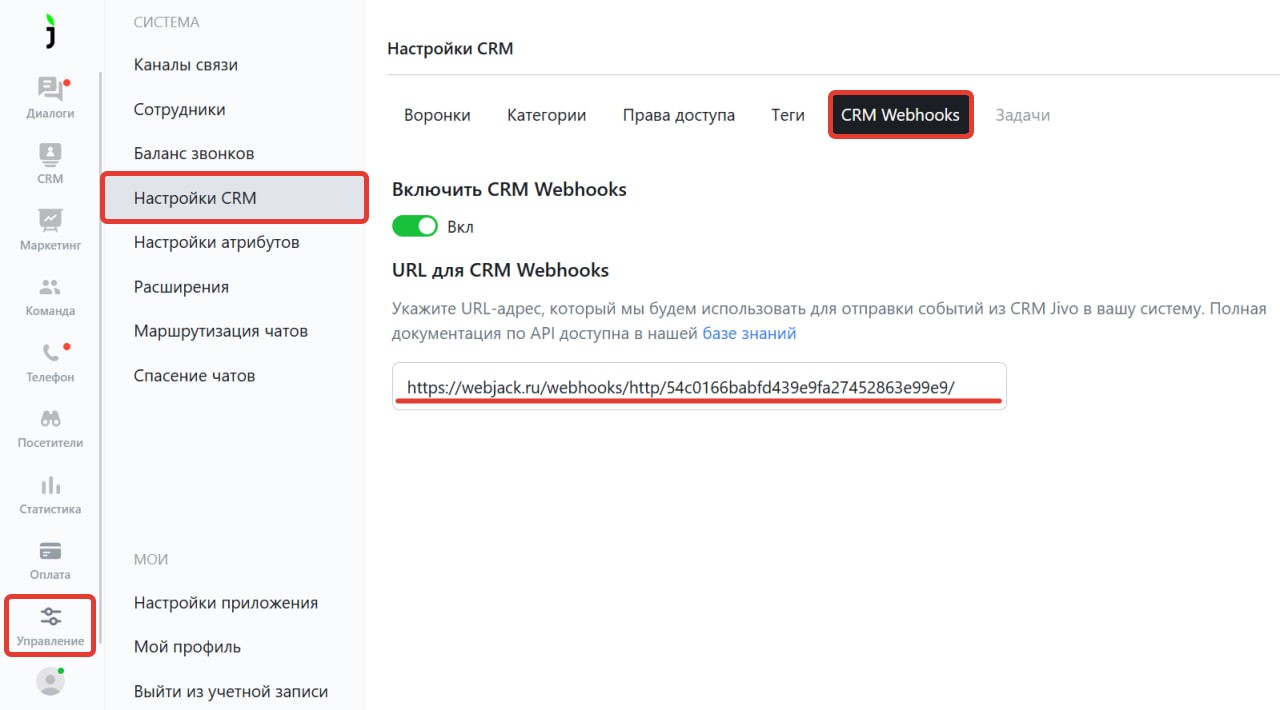
Вставьте в поле "URL для CRM Webhooks" ссылку, которую скопировали выше
Шаг 3. Настройка JSON парсера данных
Нажмите на кнопку "Добавить" в разделе "Действия"

Выберите пункт меню "Парсер"

Настроим поля парсера для события chat_finished.
Это событие отправляется при завершении чата в приложении оператора.
Полное описание всех событий доступно в документации: https://www.jivo.ru/docs/webhooks
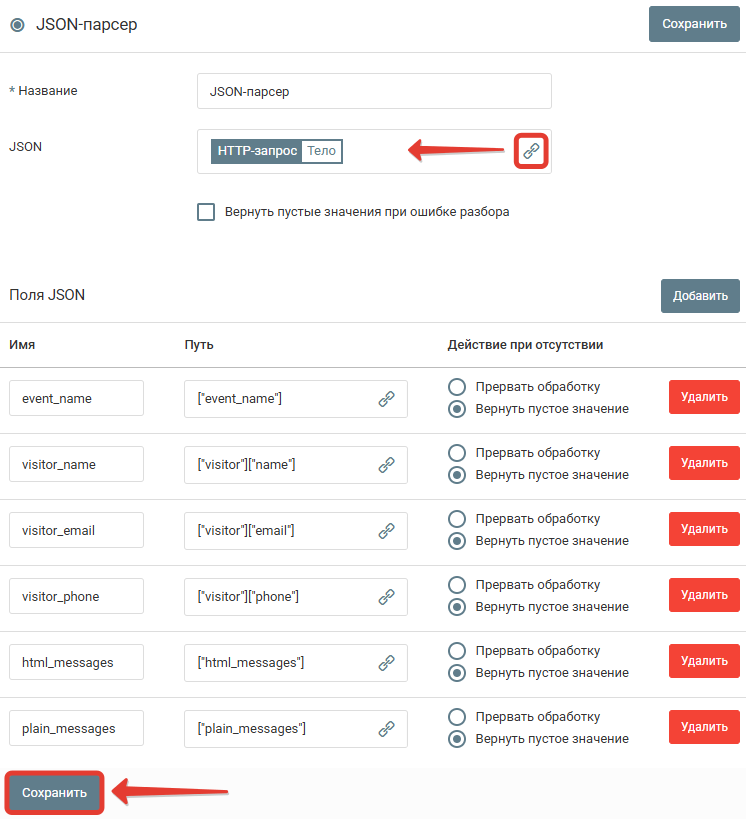
Нажмите на кнопку "Сохранить".
Создание обращения в RemOnline
Шаг 1. Добавьте действие "JSON Компоновщик"
В разделе "Действия" нажмите кнопку "Добавить"

Выберите действие "JSON Компоновщик"

Заполните необходимые поля в этом действии
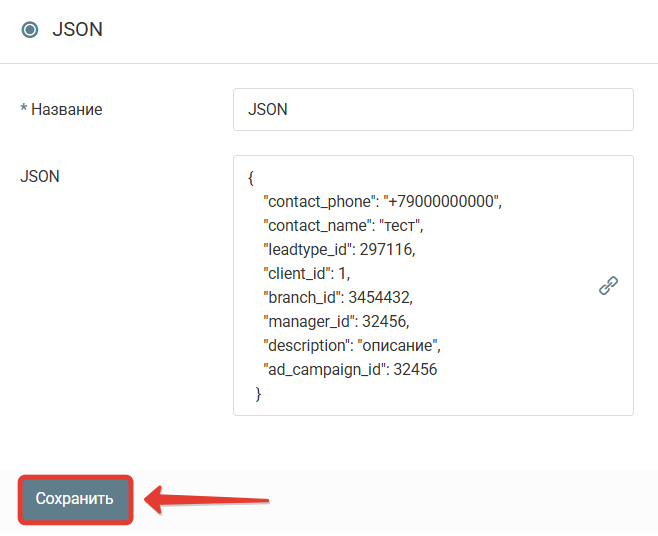
Список обязательных полей, которые необходимо добавить в компоновщик:
- client_id - ID клиента (нужно указывать только при отсутствии contact_name и contact_phone)
- contact_name - Имя
- contact_phone - Телефон
- leadtype_id - ID типа запроса
Необязательные поля:
- branch_id - ID локации
- manager_id - ID ответственного менеджера
- description - описание обращения
- ad_campaign_id - ID рекламной кампании
Шаг 2. Добавьте действие "HTTP-запрос"
В разделе "Действия" нажмите кнопку "Добавить"

Выберите действие "HTTP-запрос"

Настройте отправку запроса в соответствии со скриншотом
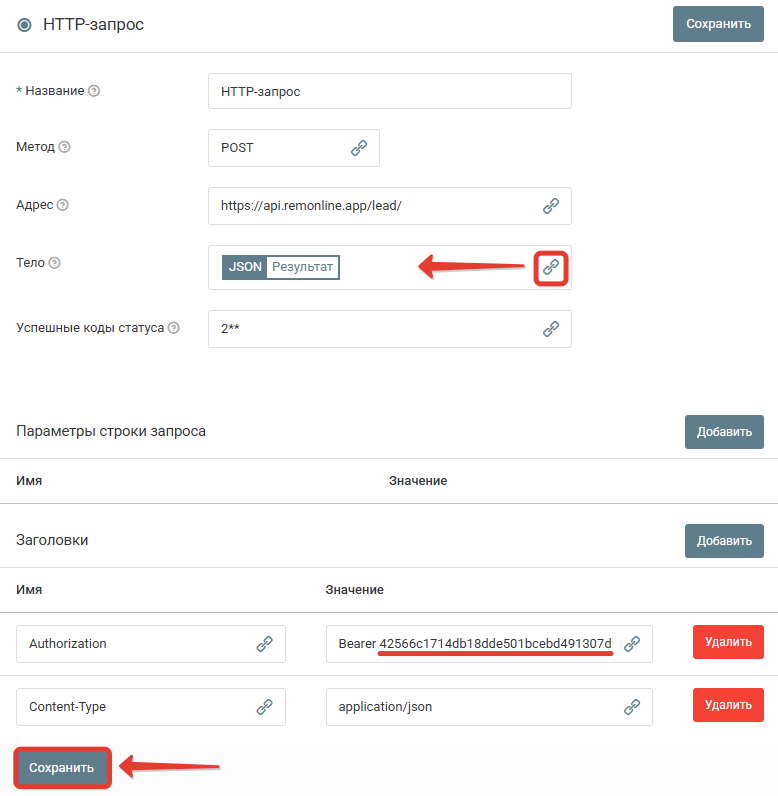 Получить токен для заголовка Authorization можно в интерфейсе RemOnline, для этого перейдите в "Настройки → API".
Получить токен для заголовка Authorization можно в интерфейсе RemOnline, для этого перейдите в "Настройки → API".
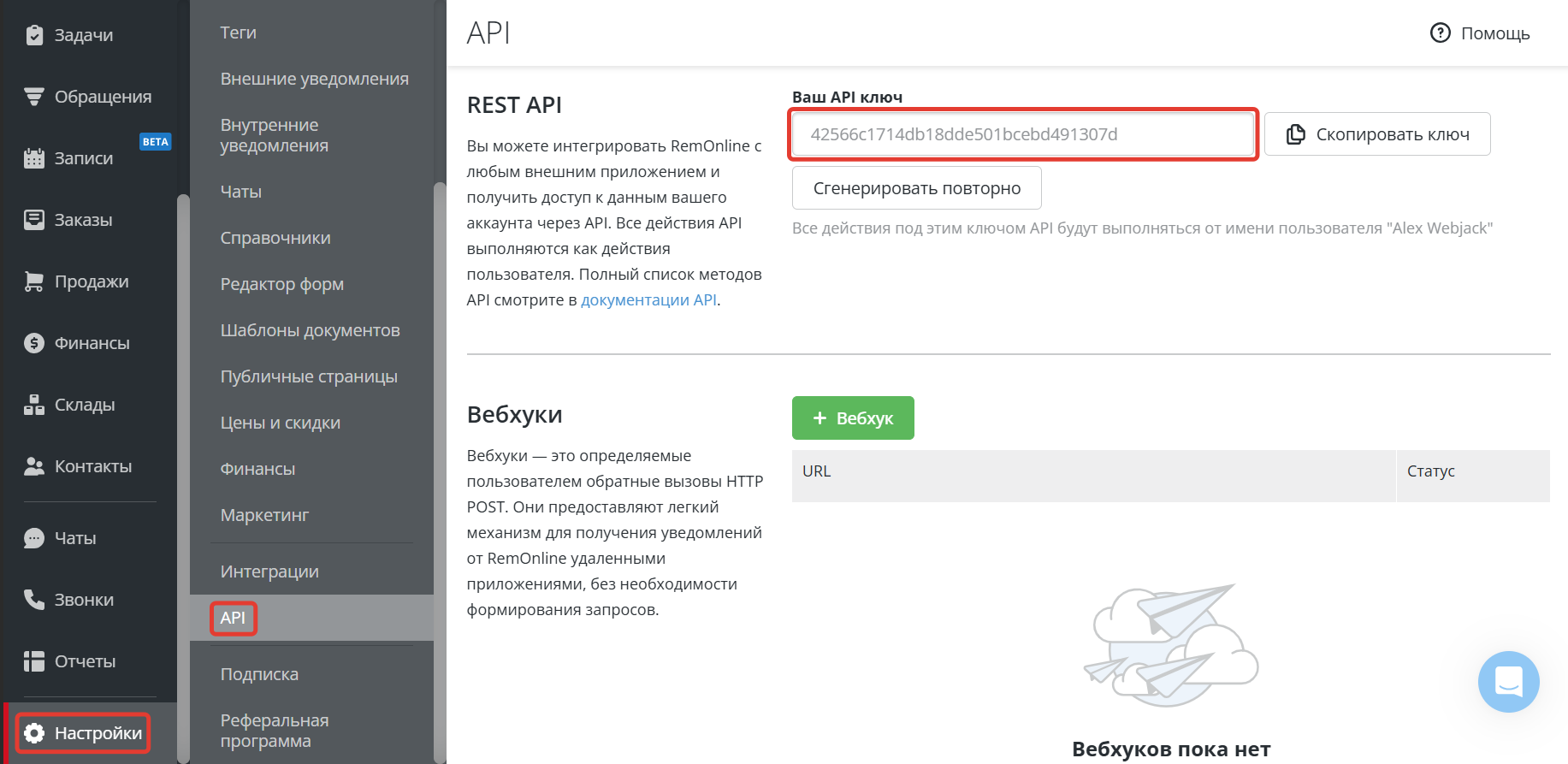
Нажмите на кнопку "Сохранить".
Запустите обработку
Нажмите на кнопку "Запустить"

С этого момента данные будут обрабатываться.
Как все будет работать?
- В обработку будут поступать данные из настроенного вами "Источника данных"
- Поочередно будут выполняться все действия, которые вы настроили
- Все поступающие в обработку данные, а также статус и история их обработки будут отражаться в "Истории операций"

В случае возникновения каких-либо ошибок в процессе обработки, вы получите письмо-уведомление на email.
Если вы обнаружили ошибку или неточность в описании, либо что-то не понятно, напишите нам в чат на сайте. Мы внесем правки.




